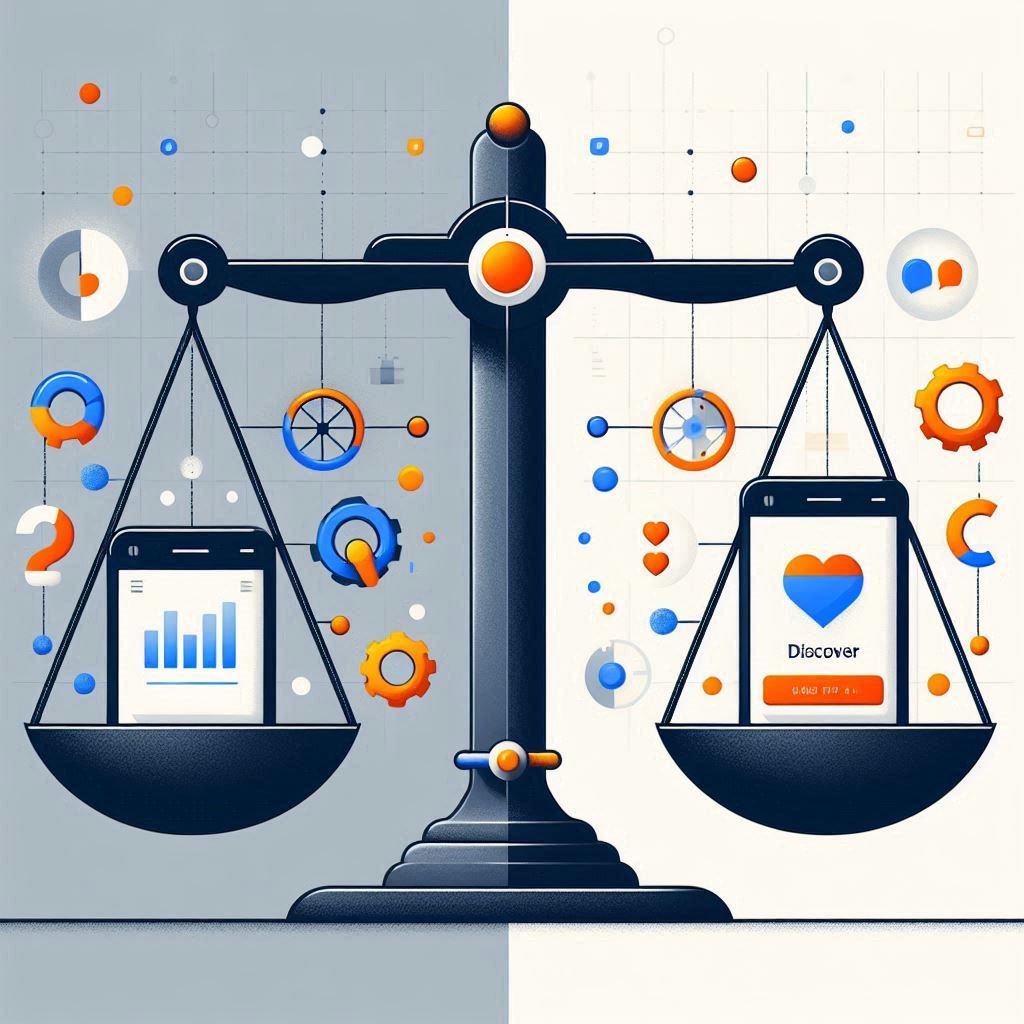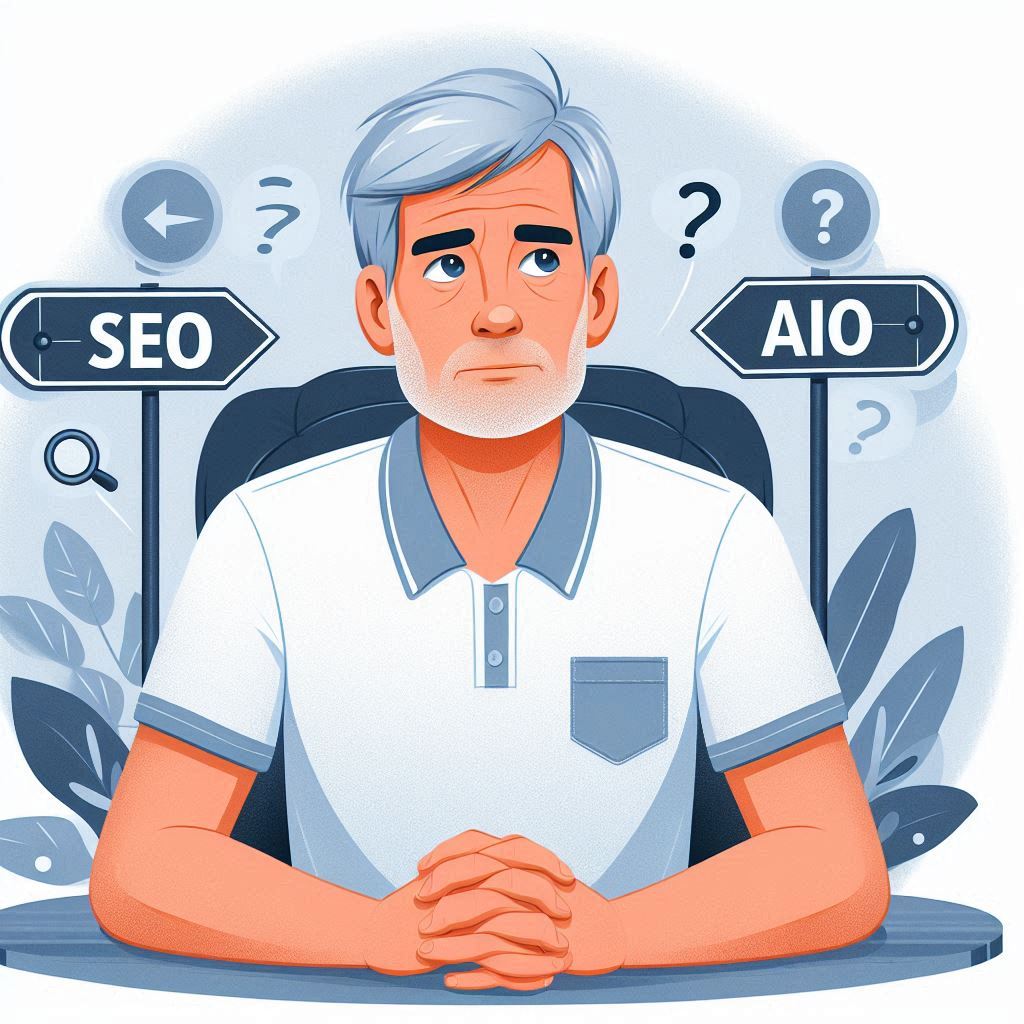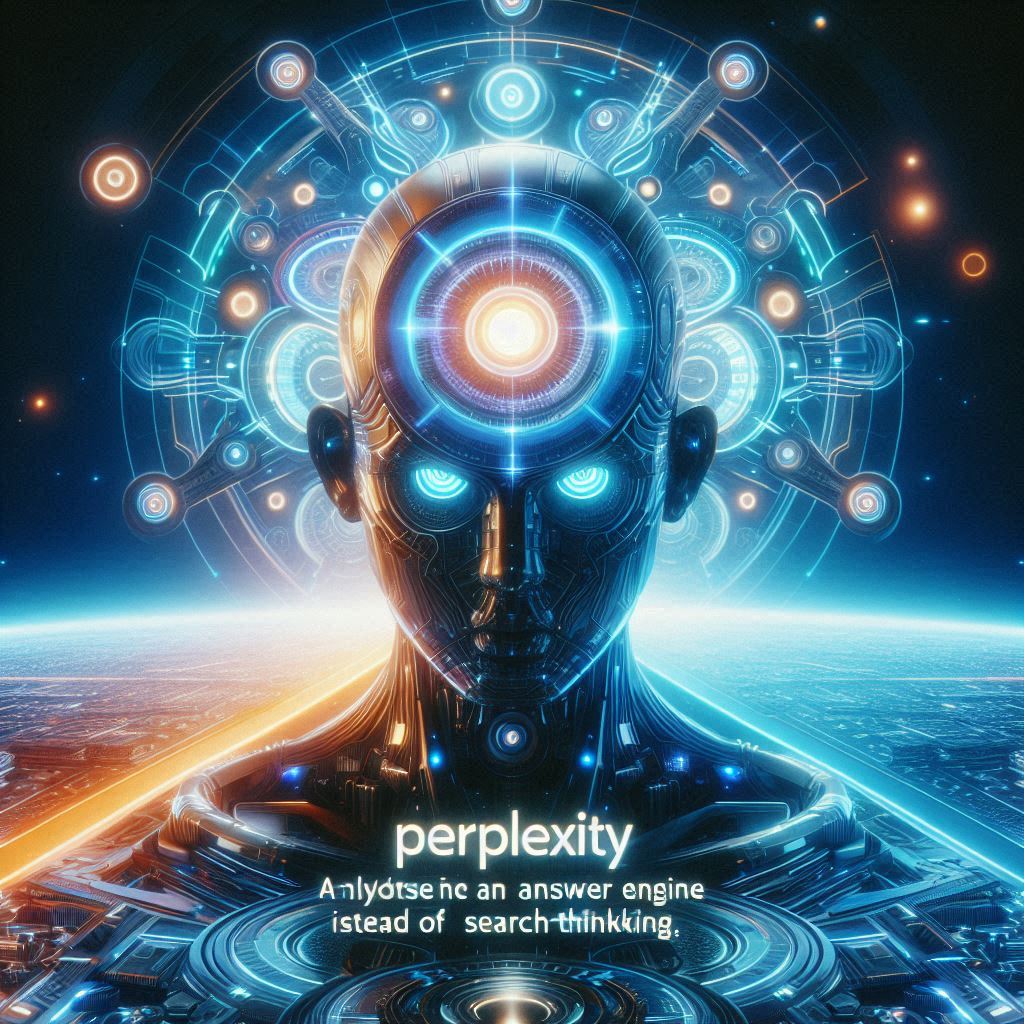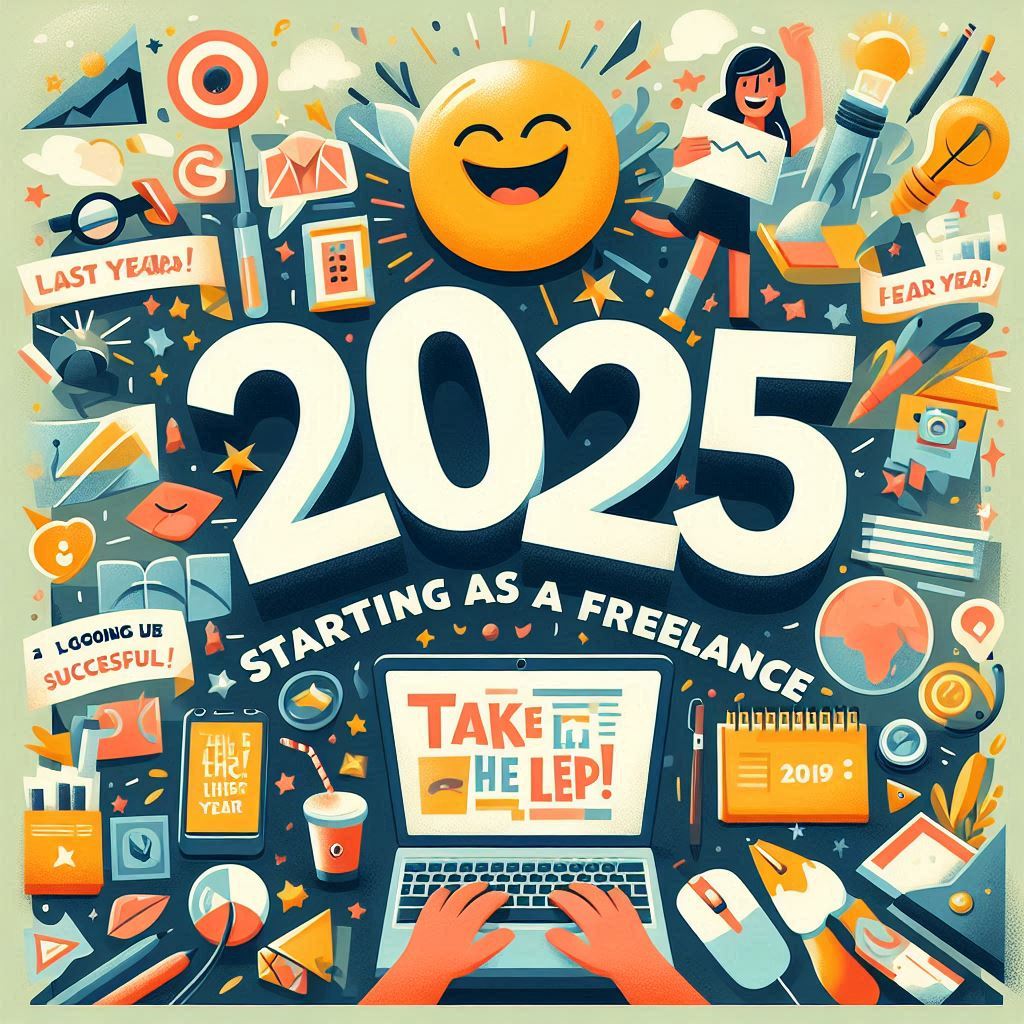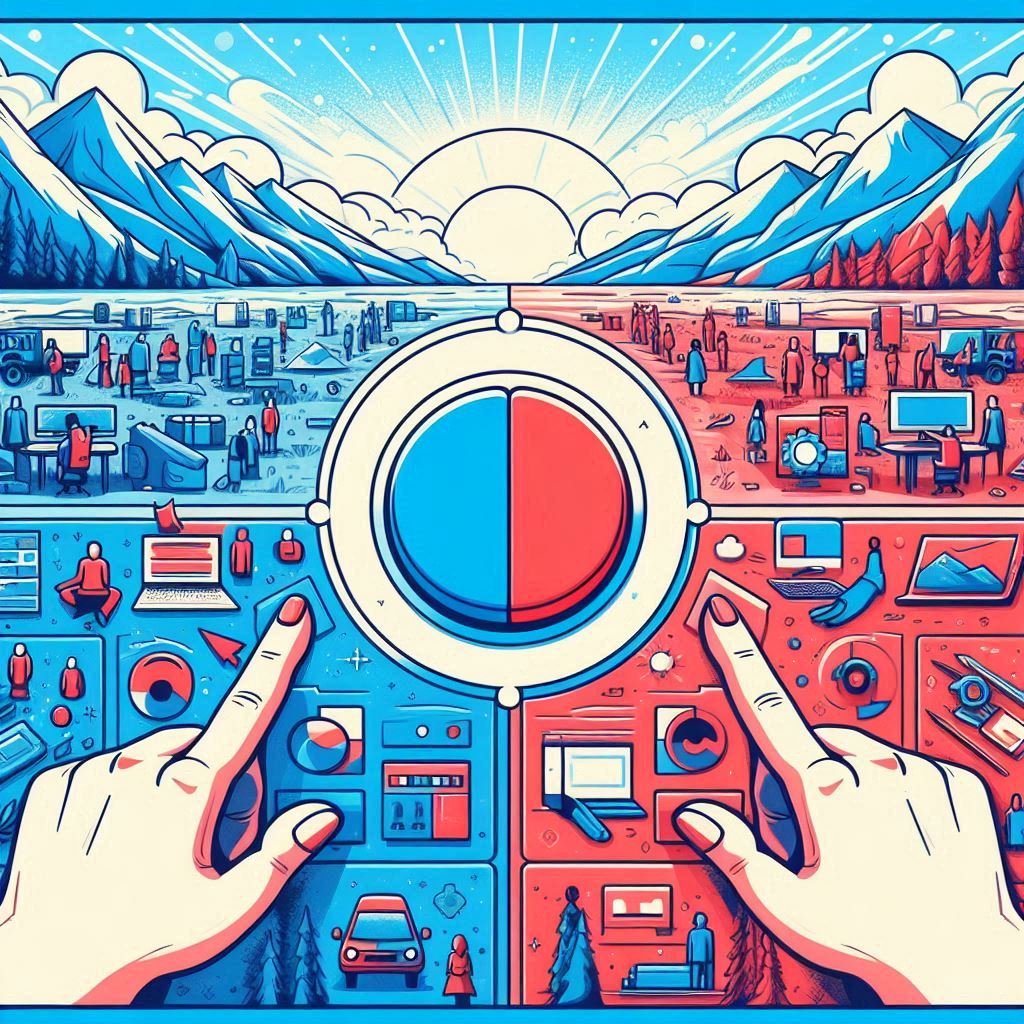GA4でiPhone解像度データを取得する方法|デザイン制作時の画面幅検討に活用
何度も調べてるのに忘れがちな、GA4でのiPhone解像度データの取得方法をメモしておく。
デザイン制作時の画面幅検討や、サポート機種の範囲決めに役立つので定期的にチェックしている。
ユニバーサルアナリティクス(360)での調査方法
- 左メニューの「ユーザー」→「モバイル」→「デバイス」をクリック
- 表右の検索ボックスから「Apple iPhone」で検索
- 表上の「セカンダリディメンション」→「画面の解像度」を選択
- iPhone解像度の一覧が表示される
ちなみに、ユニバーサルアナリティクスは2023年7月1日で終了。移行準備はできてるかな…。
GA4での調査方法
- 左メニュー「レポート」→「テクノロジー」→「概要」をクリック
- 画面右上「オペレーティングシステム」→「オペレーティングシステムを表示」をクリック
- 画面左上「フィルタを追加」→「フィルタの作成」を表示
- 「ディメンションを選択」から「デバイスモデル」を選択
- マッチタイプ「完全一致」、値「iPhone」で適用
- リスト左の項目から「画面の解像度」を選択
- iPhone解像度の一覧が表示される
GA4は正直使いづらい。インターフェースが独特すぎて慣れない。でも、もう本格的に勉強しないとヤバい時期だ。
解像度データの活用方法
モバイル端末は機種と解像度がほぼ紐付いてるので参考になる。ただし、GAの仕様上、どの解像度がどのiPhoneなのかは表示されない。これは不便。
なので、iOSの解像度早見表をググって照らし合わせるしかない。ちなみに私のiPhone 12 Proだと、解像度は「390×844」だ。
実務での活用シーン
解像度データが取得できると、以下の場面で役に立つ。
- 画面設計やデザイン時の画面幅をどれに合わせるか
- ファーストビューの縦幅をどう設定するか
- サポート機種の範囲をどこまでにするか
特にスマートフォンのデバイス情報はパソコンと比較して移り変わりが激しい。定期的にウォッチしておくべしだ。
今日の気づき
解像度データは定期的にチェックして、ガイドラインに記載しておくと議論が早い。クライアントとの打ち合わせ時も「データに基づいて」と言えるので説得力が増す。
A社には既に提案済みなので、これを機に推進していこう。GA4への移行も含めて、アナリティクス周りをもっと体系化しないとな。